Docker对于大多数NAS玩家来说想必都非常熟悉,即便没用过,也应该接触过相关的一些内容。就我个人来说,对于评价一台NAS是否好用,Docker功能占据了不小的比重。8月份终于是又更新了一个大版本,期待已久的Docekr Compose终于上线,Dokcer功能总算能用了~
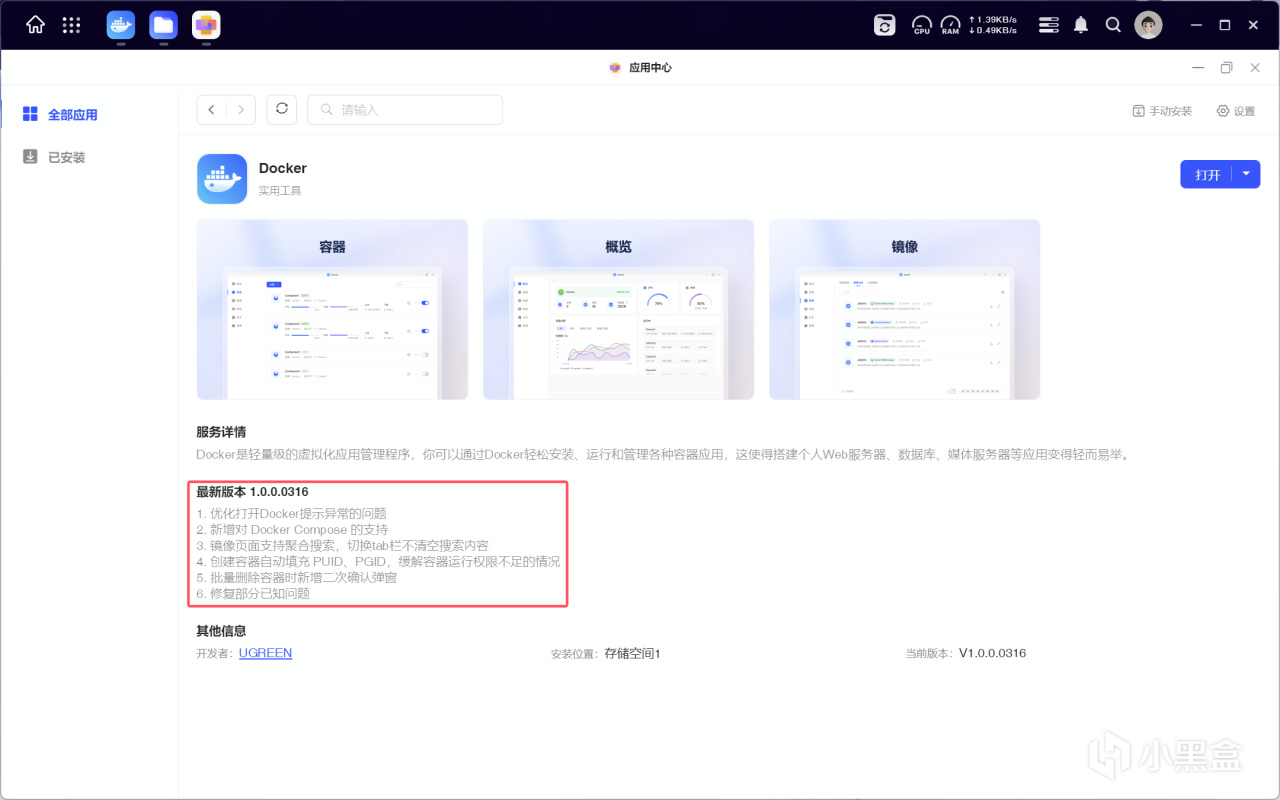
比较喜欢尝试新东西,绿联618发售那会儿我也是第一时间就预定并入手一台DXP 2800。正常来说,跟朋友推荐NAS都是建议四盘位起步,不过这次绿联系统打翻重做,心里还是想着保险一点。。。

绿联DXP 2800配置的话其实并不低,硬件没啥可挑剔。首先N100处理器,性能上比目前还算是主流的N6005、N5105、N5095都高出了不少;

标配的两个M.2 NVMe SSD插槽,可拿来做存储或缓存;2.5G 单网口;虽然N100只支持单通道DDR5,但NAS双通道我个人认为意义不算大,官方数据能扩展到16GB完全够用(实际32GB没啥问题);Type-C Gen2、USB3 Gen2、USB3 Gen1和 HDMI等也都不缺。

Docker应用
概览
这个我认为做的不错,尤其是资源占用中的网络部分。
【项目】、【容器】、【镜像】,分别对应左侧栏那几个,点击对应的数字即可跳转过去;
【资源占用】的CPU、内存不必说,各家都有。但是绿联添加了网络数据监控,可以总表,也可以点击【容器选择】,单独查看某个镜像的网络情况,发现网络异常可以快速排查,这点非常不错;
【运行中】这栏也可以实时显示资源信息,点击对应镜像,可快速跳转到镜像详情。
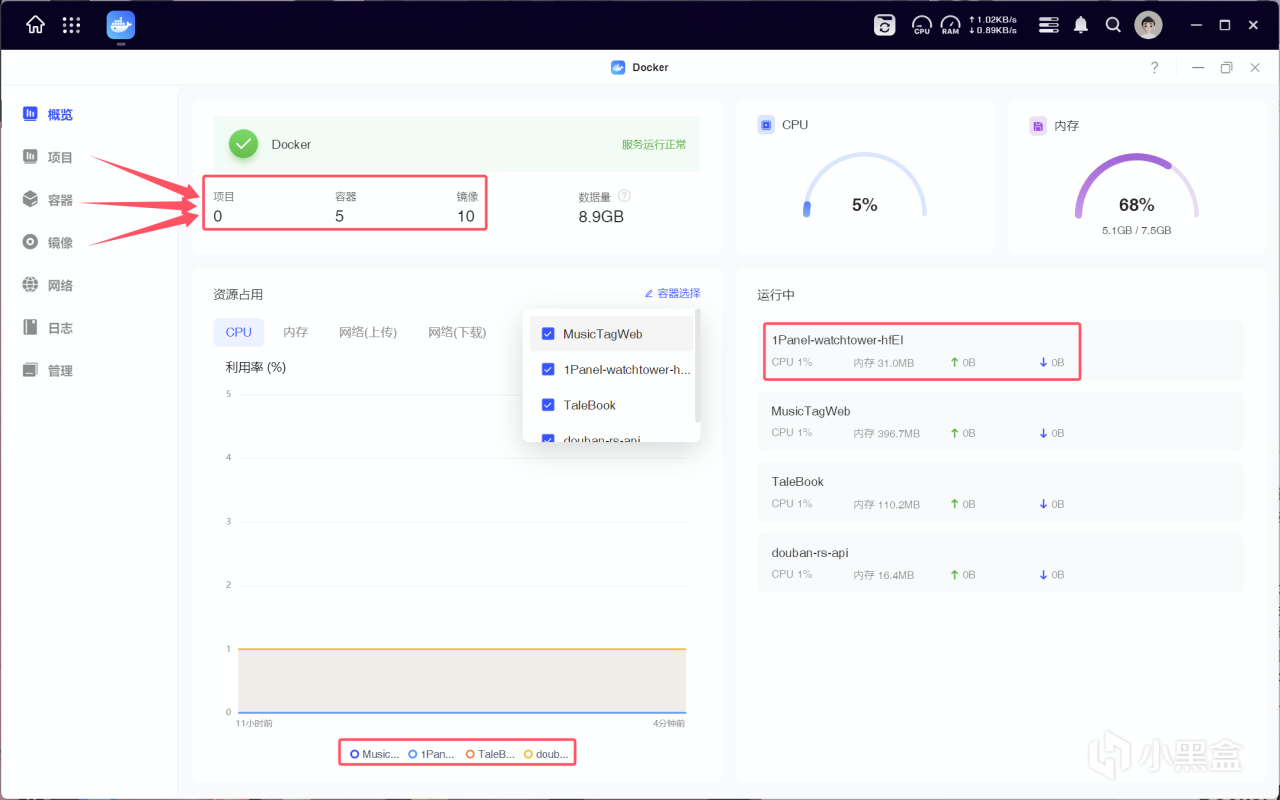
对比一下我威联通NAS的概览。

项目
这便是开头提到的Docekr Compose,威联通那里叫做应用程序。
绿联的Docekr Compose我认为更加简洁方便一些,对新手也更加友好,唯一缺点是不支持模板功能,如果之后的更新能补上,在Docker方面绿联基本算是大成了~
头次使用,点击【立即创建】。
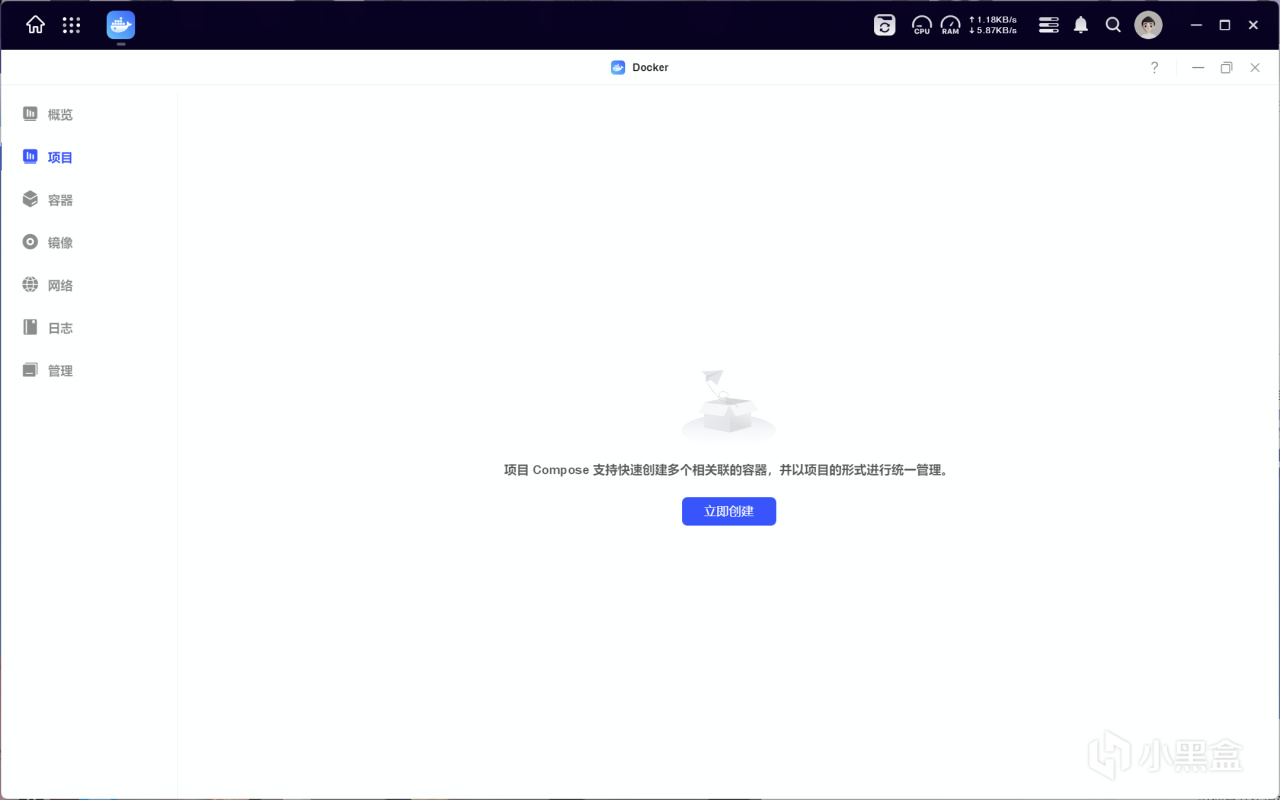
以下载工具qbittorrent为例,代码放在最后面。
【项目名称】中命名项目,并将代码粘贴进配置框内。
命名完后,下面的【存放路径】会根据命名自动在docker专属文件夹下创建一个存放路径,文件夹名称与项目名相同,表示为该项目的数据配置存放文件夹,改变项目名存放路径也会自动随之变化。当然也支持点击右侧的文件图标,手动指定位置。
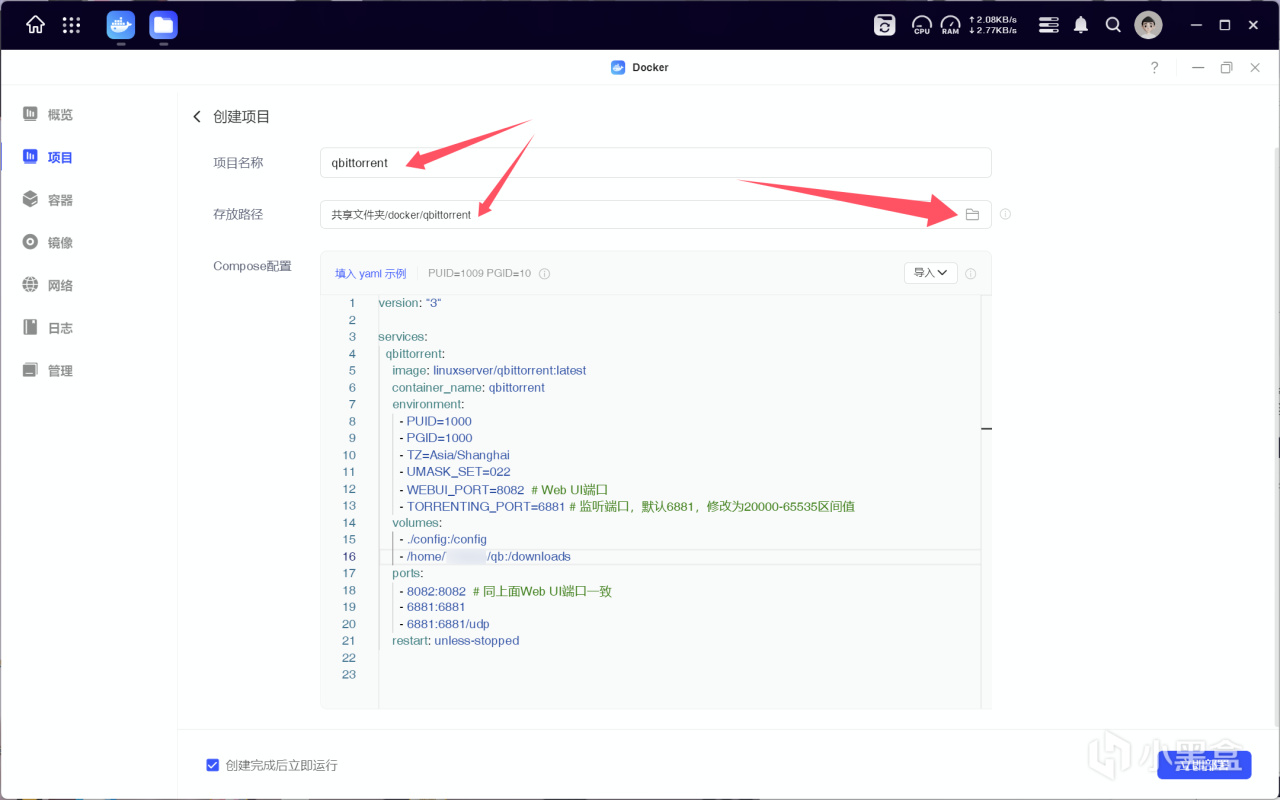
接下来看【Compose配置】部分。
常用关键字输入时会自动补全,比如开头的version字段,输入v,便会出现完整的关键字。可以直接回车或鼠标点击,即可自动补全。
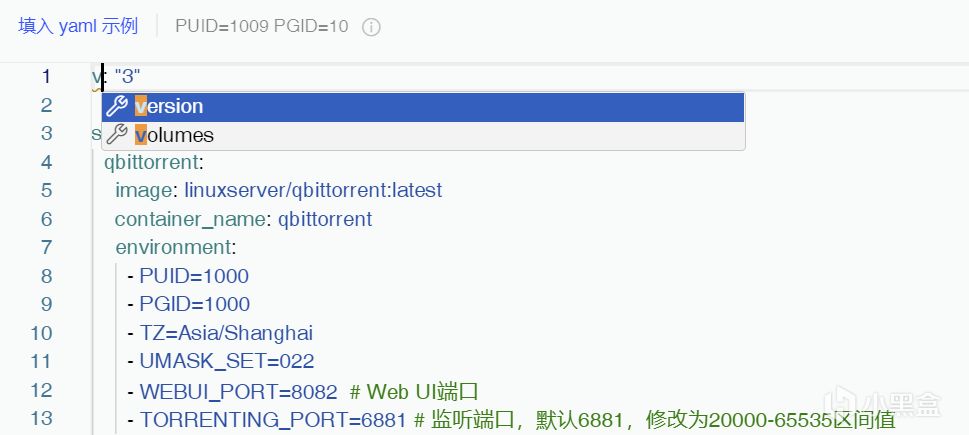
对着某字段双击,会自动标注显示相同内容的字段。
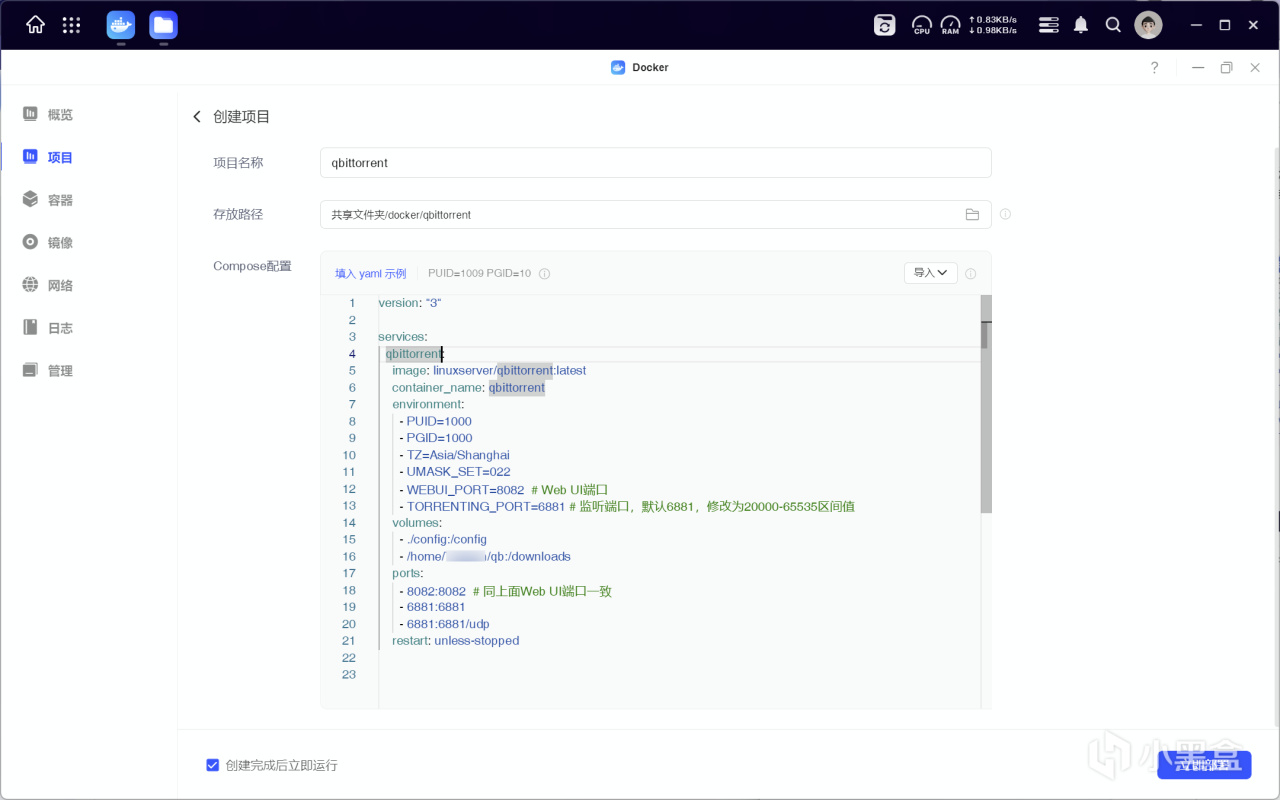
我这里故意输入错误,可以看到对应关键字下出现波浪线,底部提示错误原因,对其双击会快速跳转至对应的错误行。
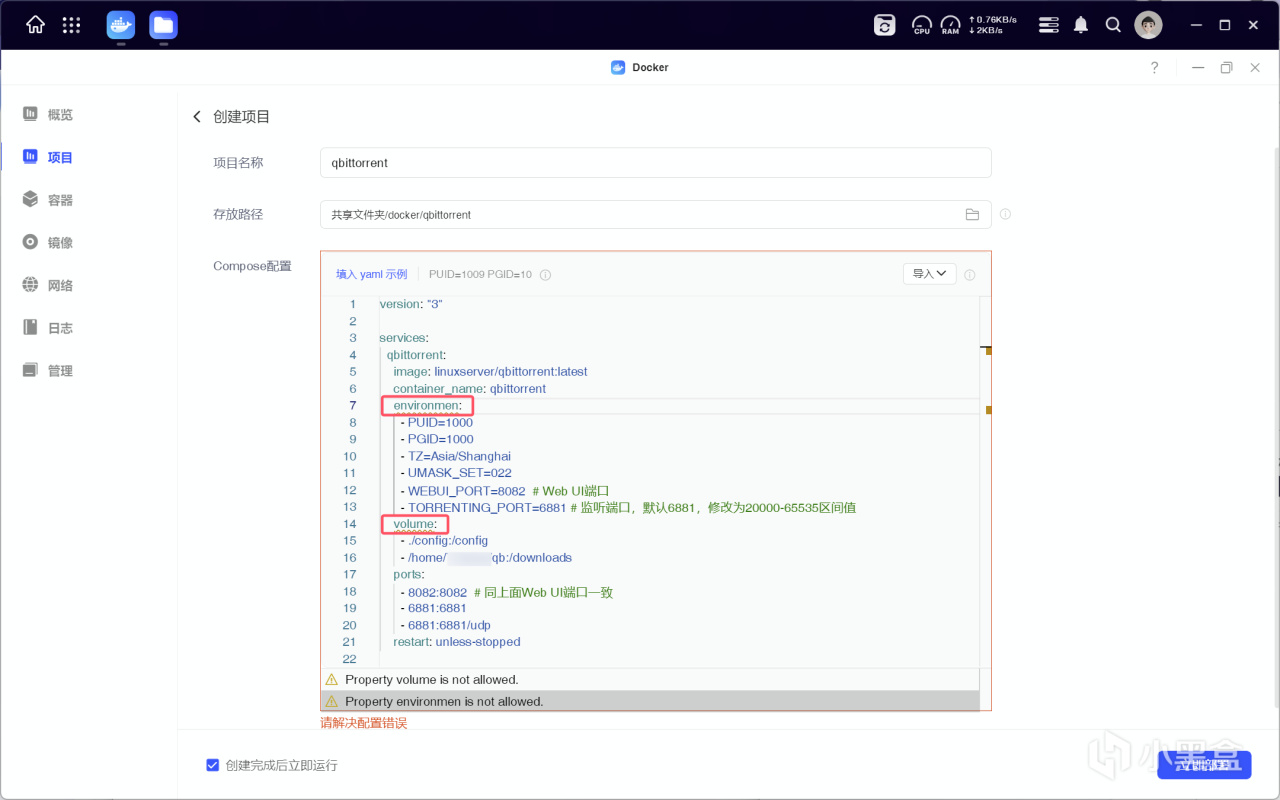
在 YAML 文件中,缩进非常重。要绿联这里还贴心的配置上了缩进指导线。
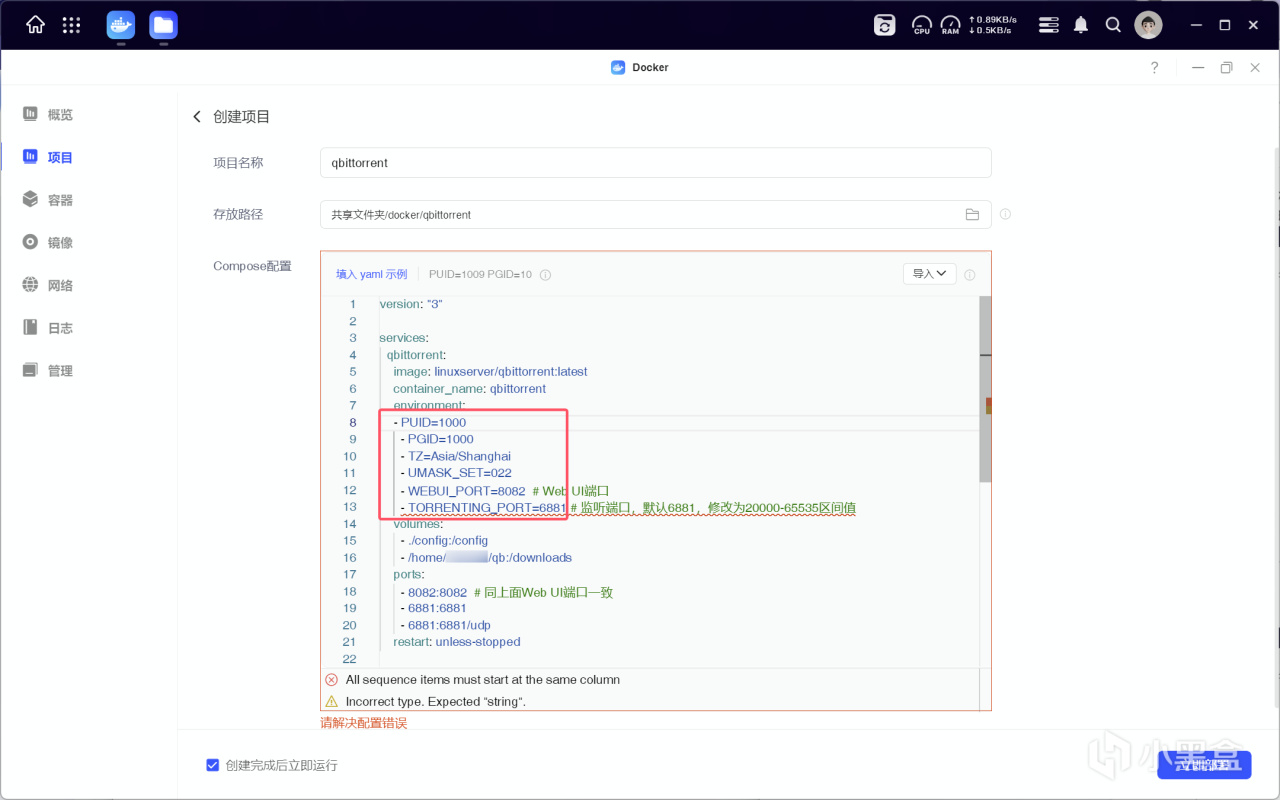
关于文件映射目录,绿联也化繁为简。
volumes:
- ./config:/config
- /home/YDXian/qb:/downloads
./ 表示在当前文件夹下,什么意思呢?就是在【存放路径】对应的文件目录下,完整解释为:Docker部署后,会自动在 共享文件夹/docker/qbittorrent 下创建一个config文件夹用于存放qbittorrent的数据配置文件。完整的就是 共享文件夹/docker/qbittorrent/config。
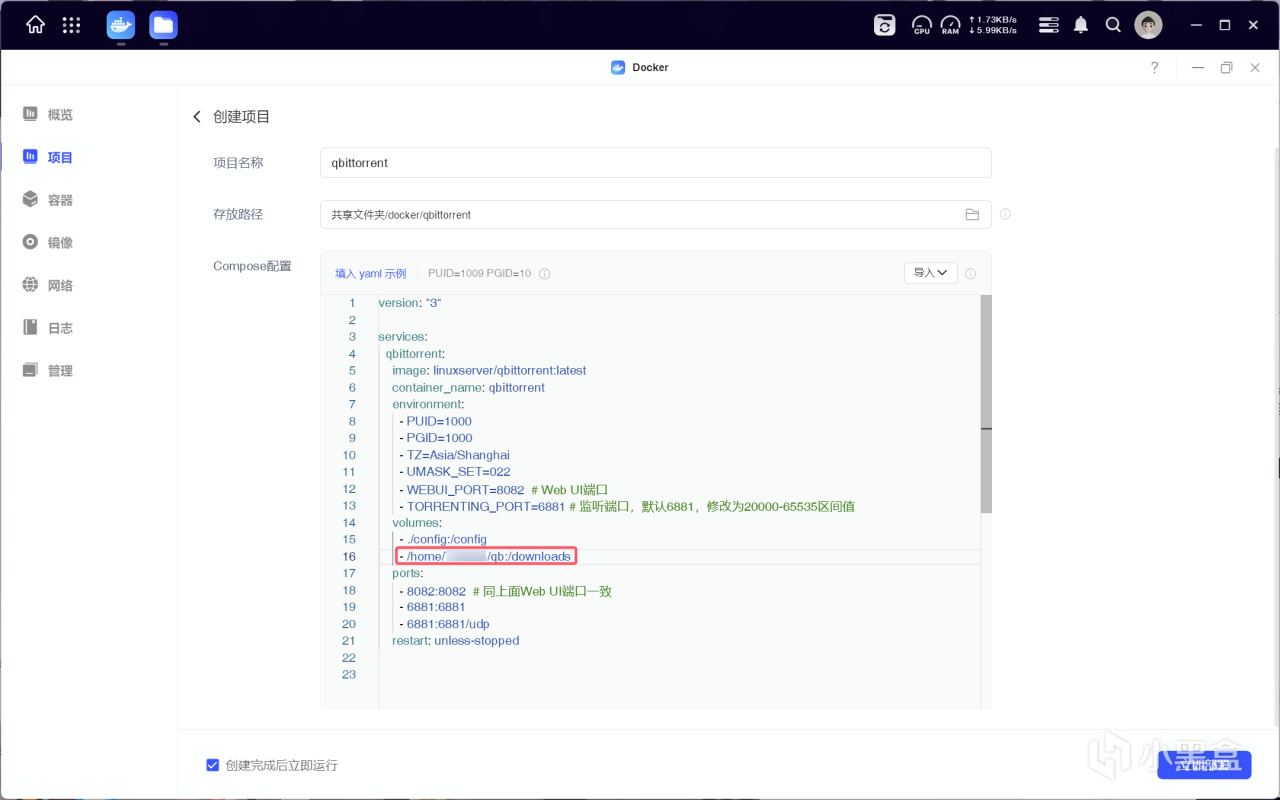
后续下载文件映射位置也不需要那么麻烦,找到想下载的位置,对其右键并点击属性。
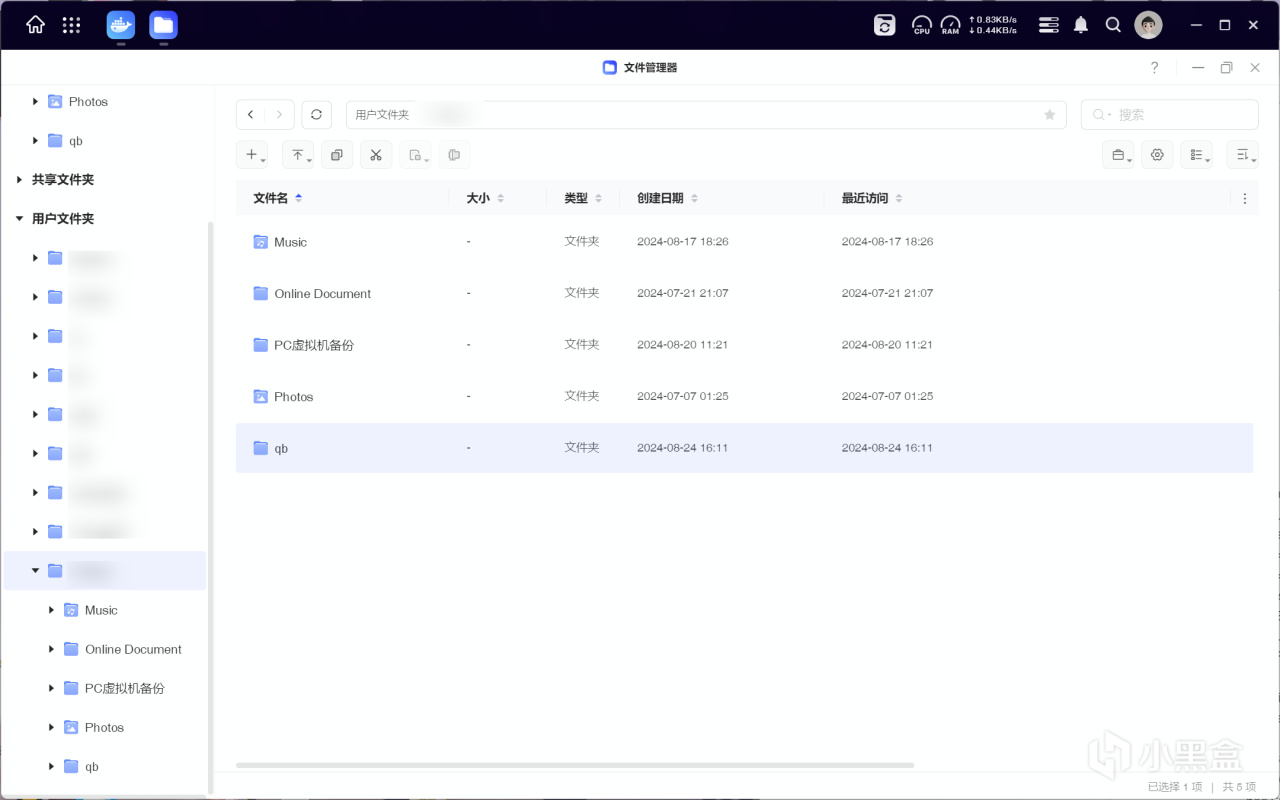
对着位置这里点击一下,复制然后粘贴到配置中即可。
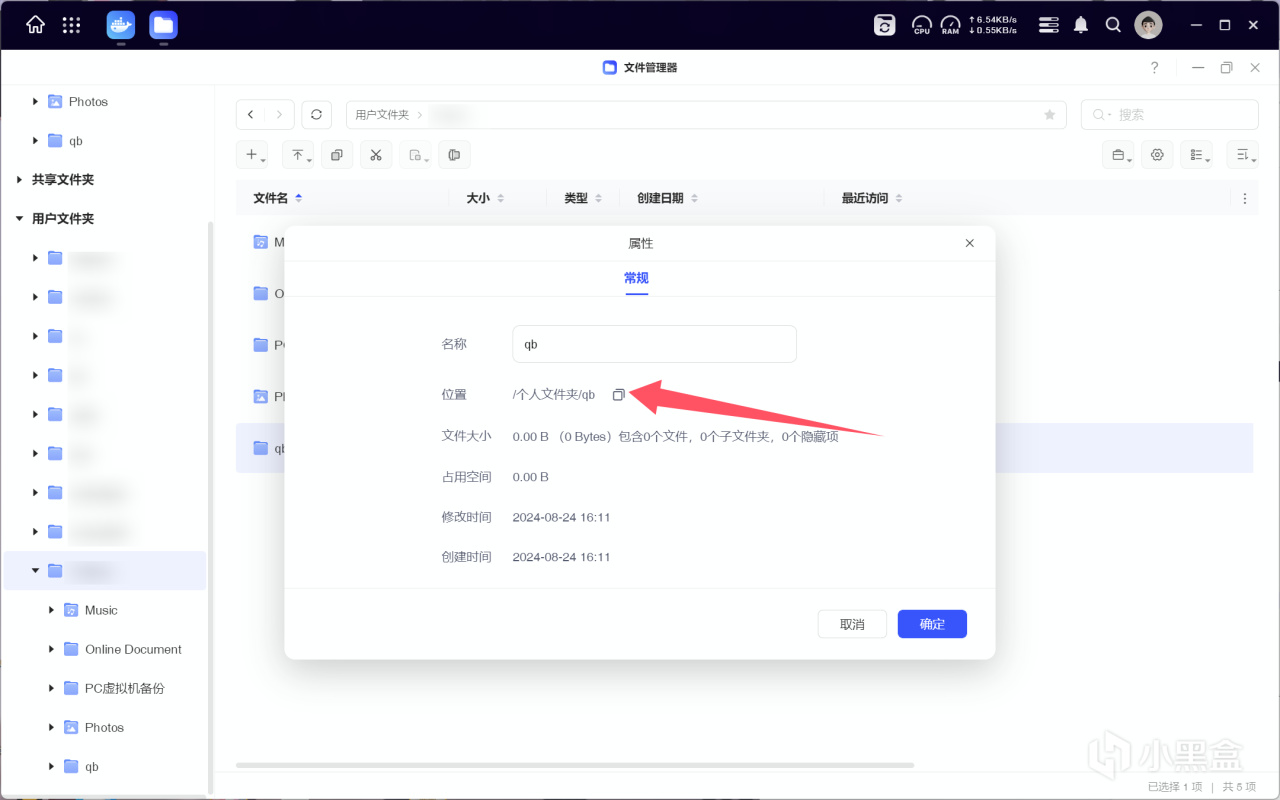
也可以选择上传yaml文件,我试过也完全没问题。
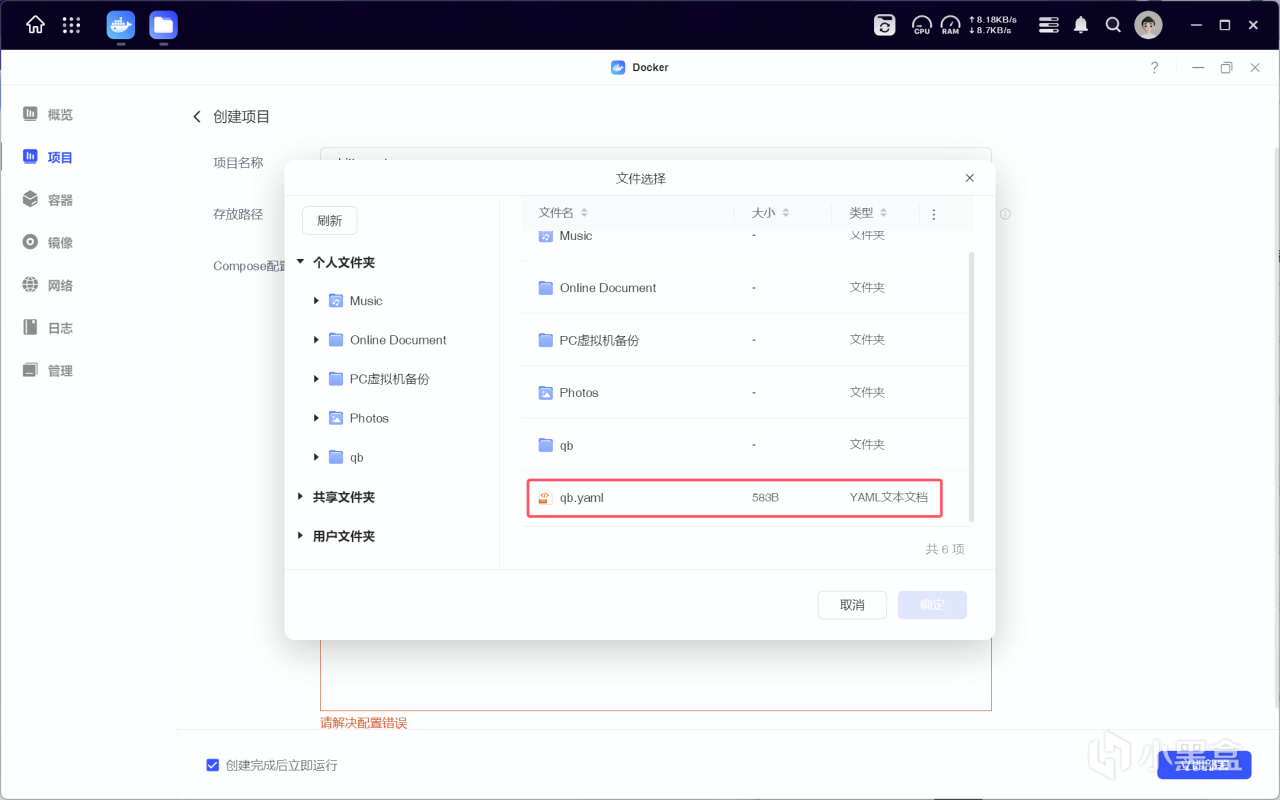
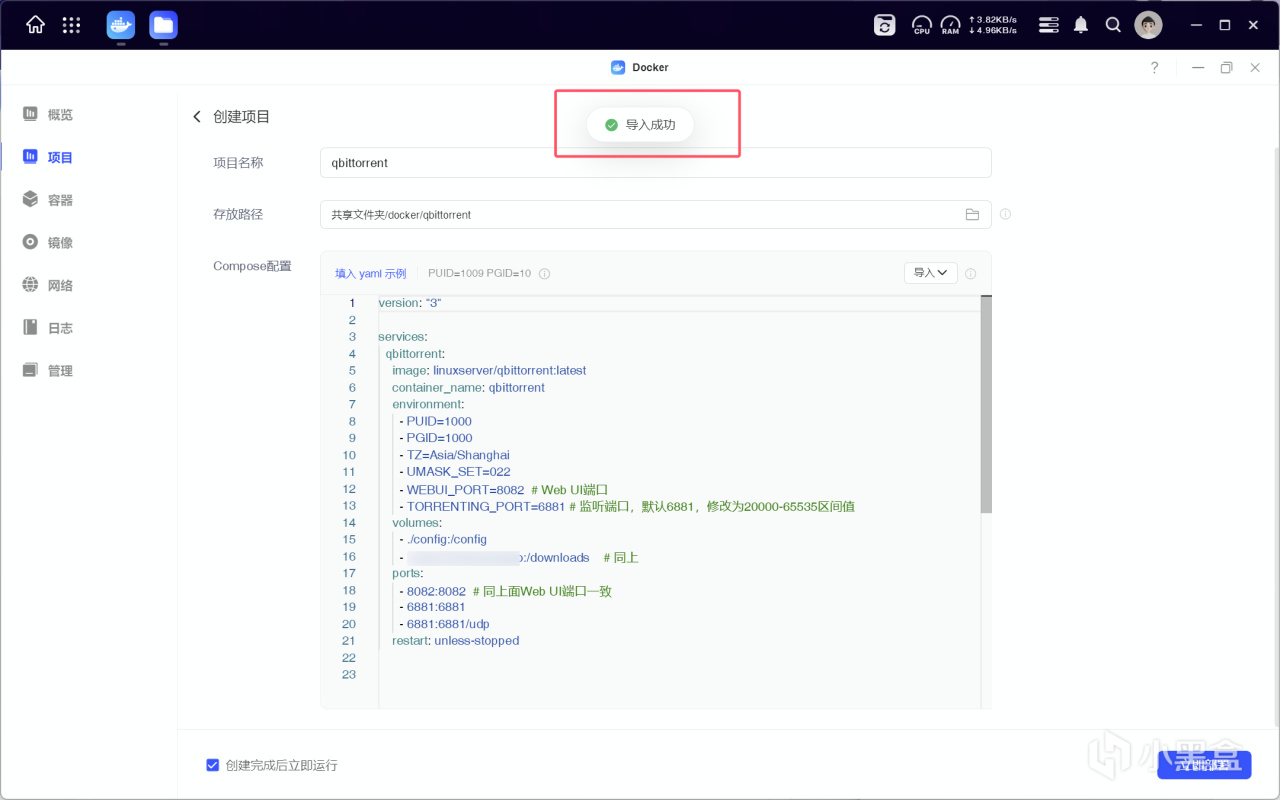
部署完毕后,可以查看日志、配置等。

version: "3"
services:
qbittorrent:
image: linuxserver/qbittorrent:latest
container_name: qbittorrent
environment:
- PUID=1000
- PGID=1000
- TZ=Asia/Shanghai
- UMASK_SET=022
- WEBUI_PORT=8082 # Web UI端口
- TORRENTING_PORT=6881 # 监听端口,默认6881,修改为20000-65535区间值
volumes:
- ./config:/config
- /home/xxx/qb:/downloads
ports:
- 8082:8082 # 同上面Web UI端口一致
- 6881:6881
- 6881:6881/udp
restart: unless-stopped
容器
这里就是一个对已安装容器的总览,可以查看Docker的运行情况,支持导出、克隆、检查更新等操作。
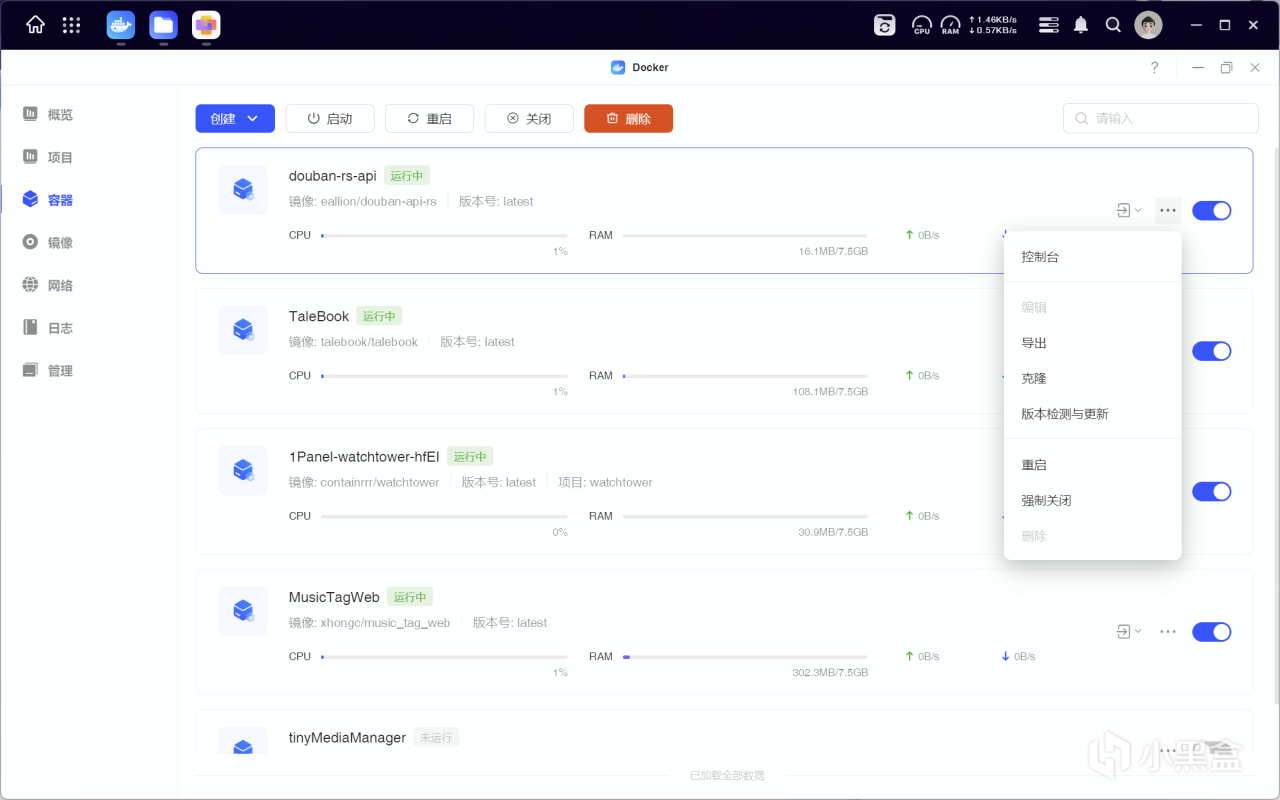
可选择导出镜像或配置,方便不同设备之前快速分享、部署
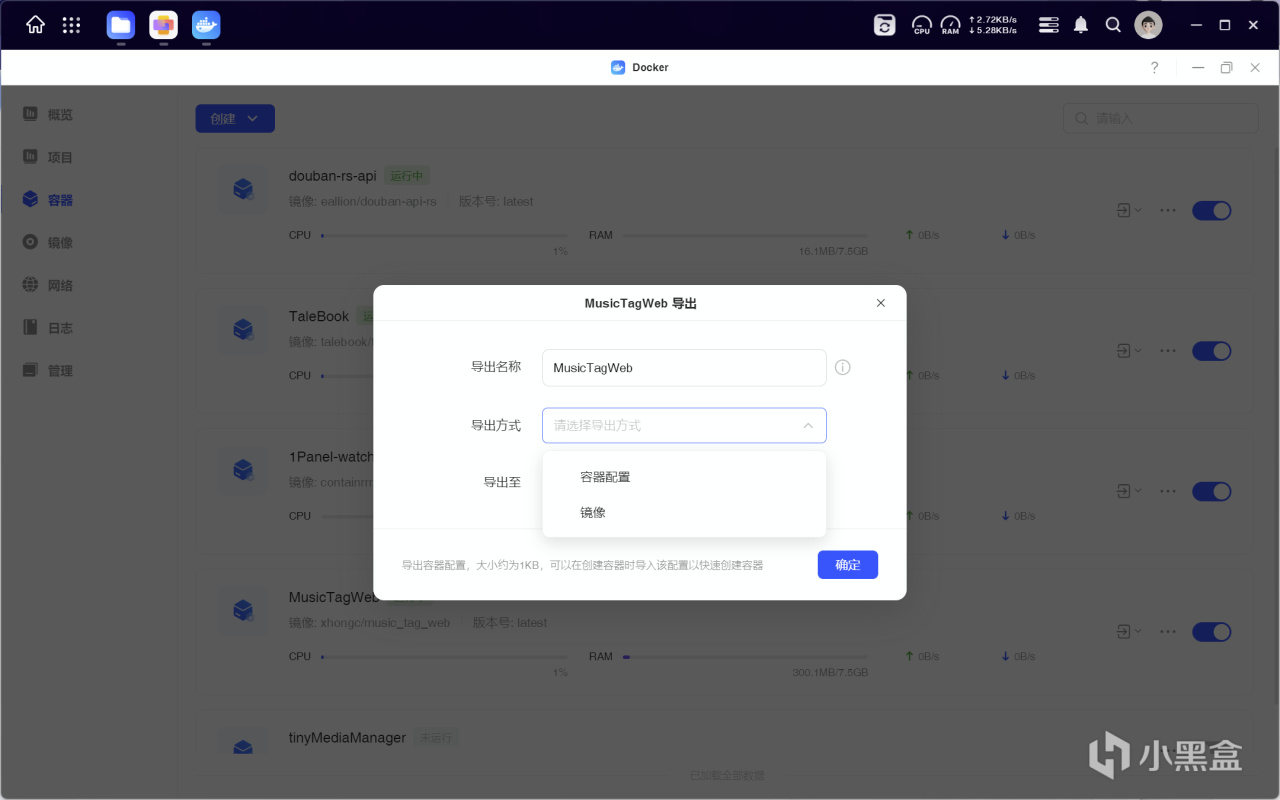
导出后,其他设备可以选择左上角利用镜像或配置文件手动创建。
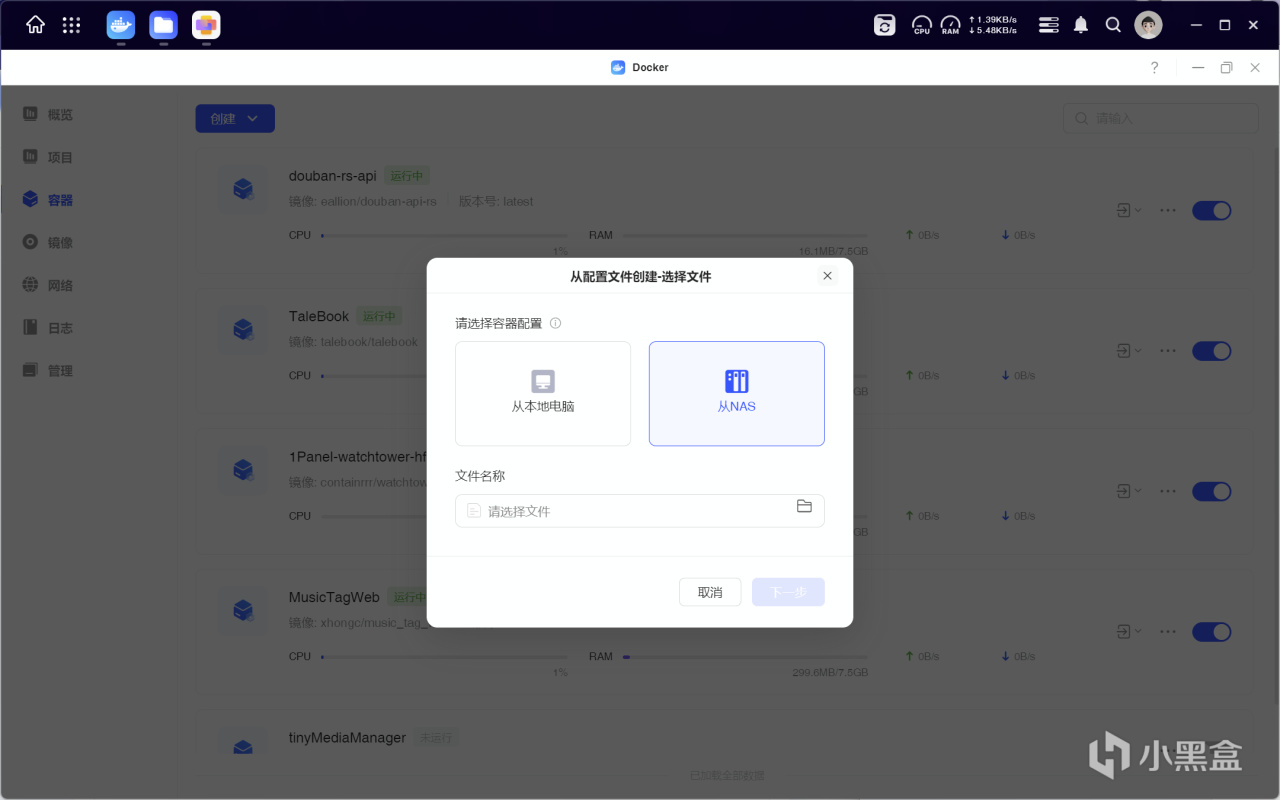
双击镜像,便可查看该镜像的详细信息。
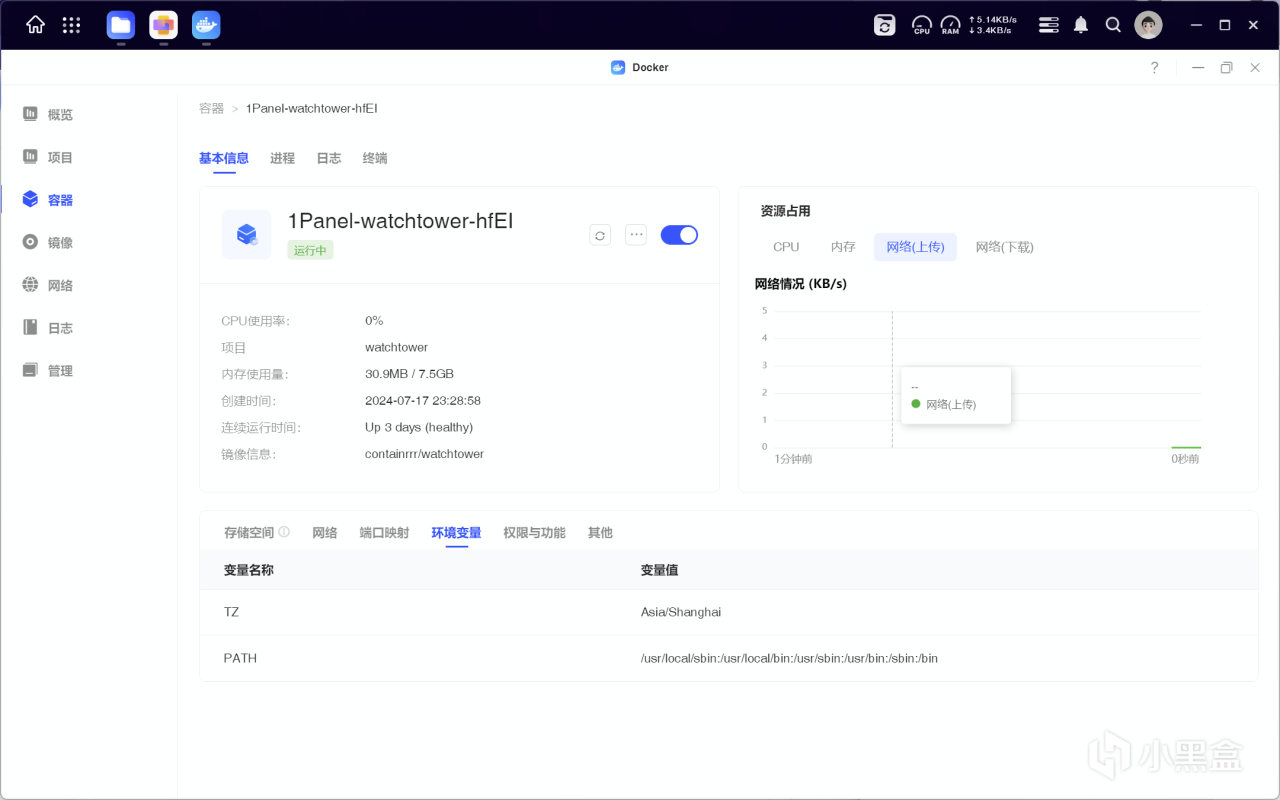
镜像
镜像功能就是显示本地以及Docker Hub官方镜像,这里主要介绍下绿联NAS如何添加镜像加速。
常用镜像,可以看到热度较高的一些镜像,意外的看到了lucky~
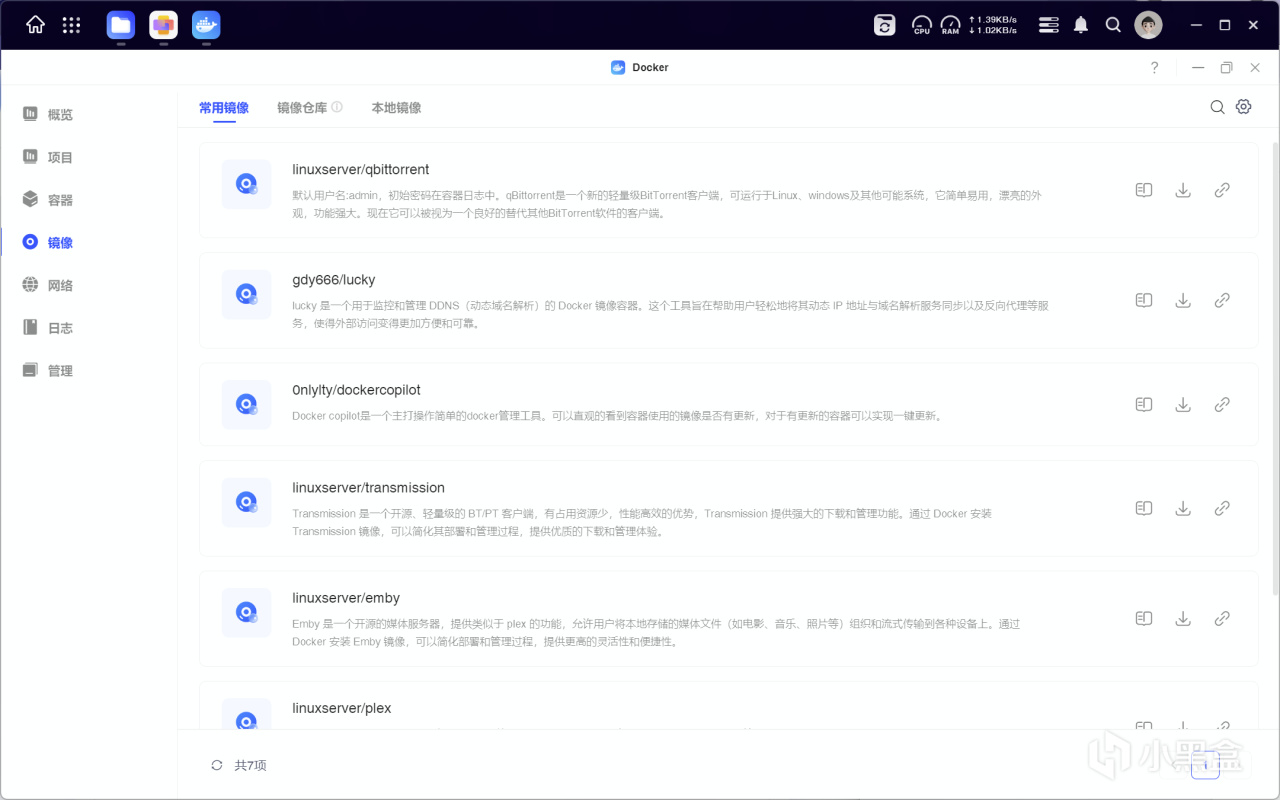
点击右上角的设置,点击【新建】
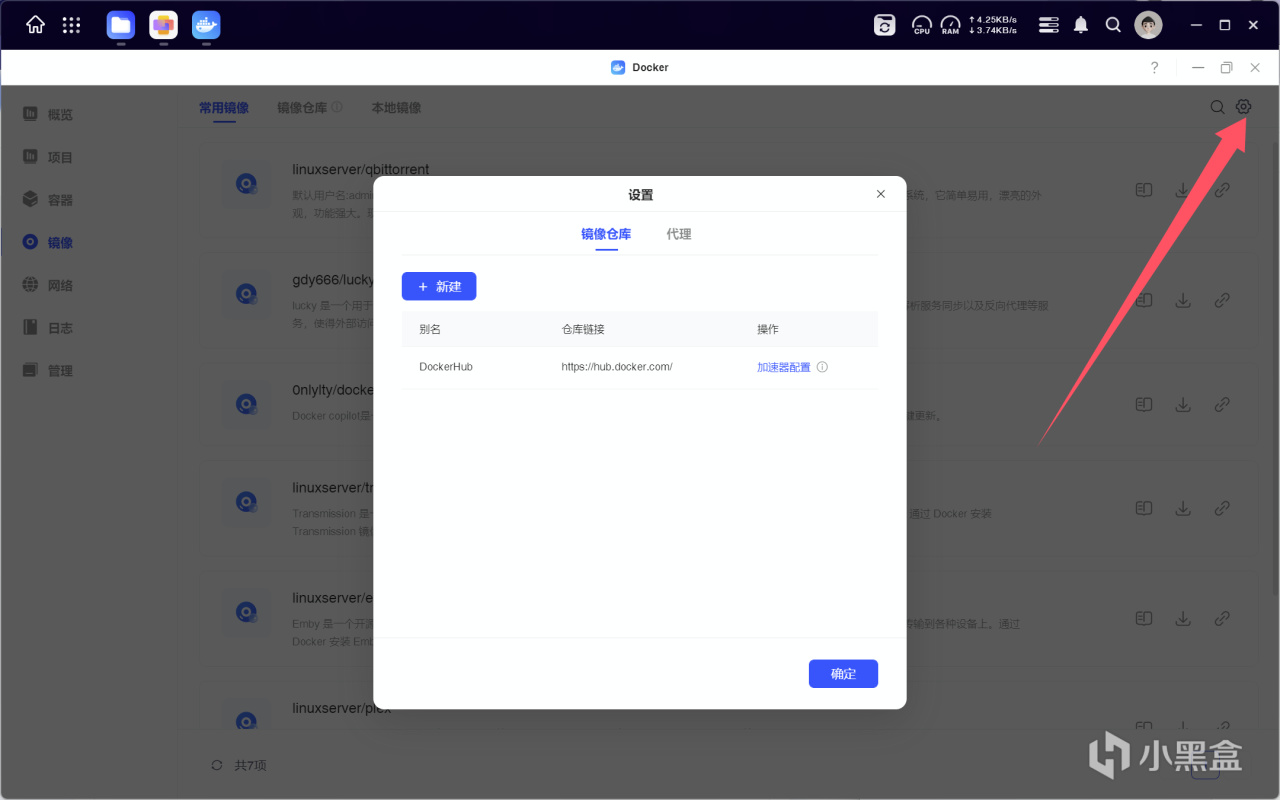
命名并填写好加速地址即可。
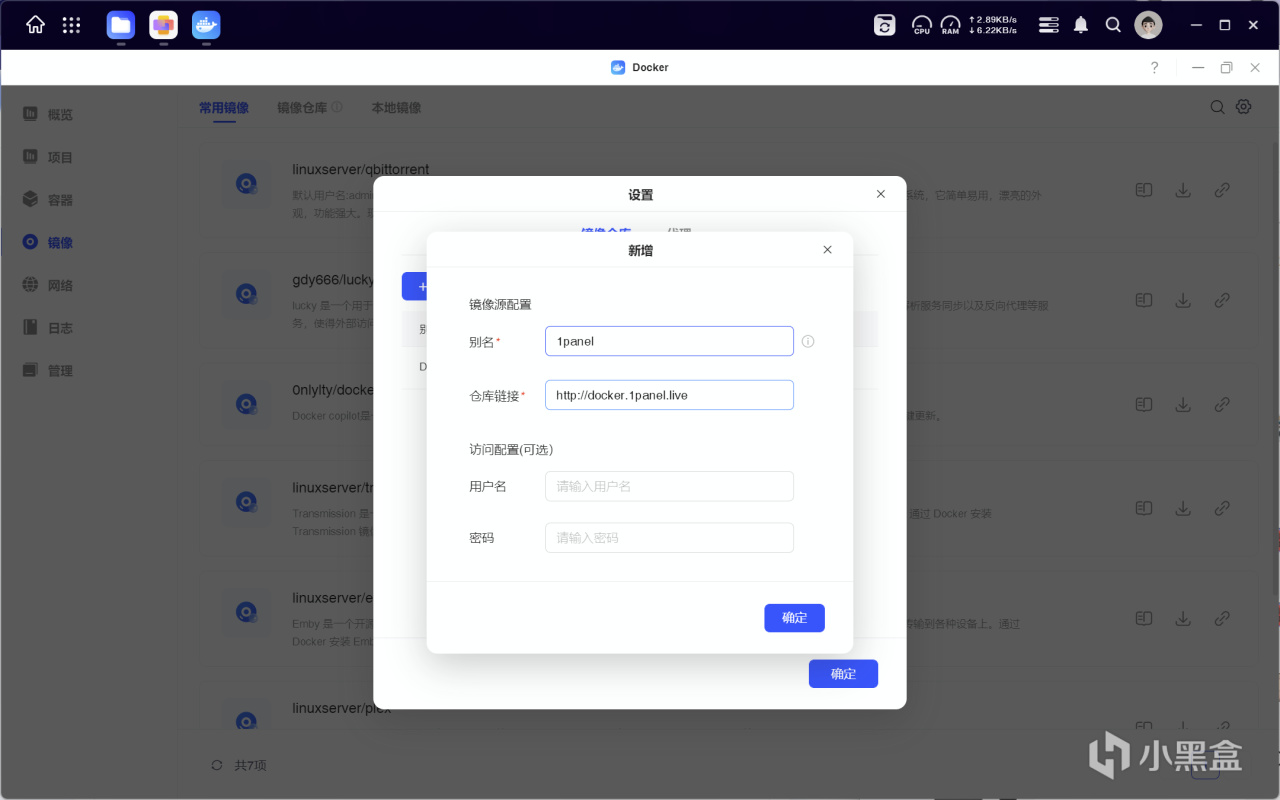
网络
在创建 Docker 容器网络时,可以根据具体需求设置这些选项。如果不需要特殊配置,可以使用默认设置。如果有特定的网络要求,如自定义 IP 范围或需要启用 IPv6,可以在这里进行相应配置。确保填写的网络名称唯一且符合你的命名规范。完成配置后,点击“确定”以创建新网络。
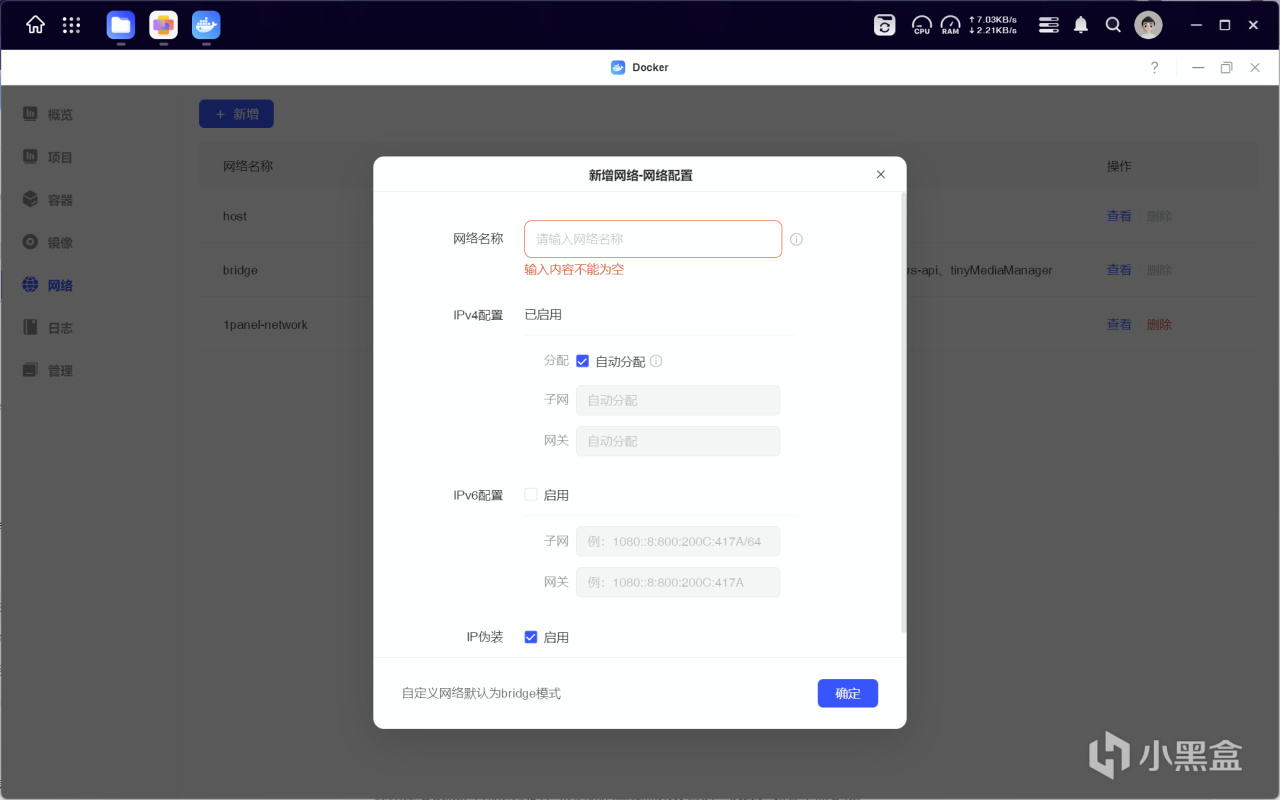
管理
说白了就是Docker 数据迁移,如果起初存储空间容量不足,或者起初将docker部署在机械硬盘内而后续因性能需求需要迁移至固态硬盘时,可在这里进行整体迁移。
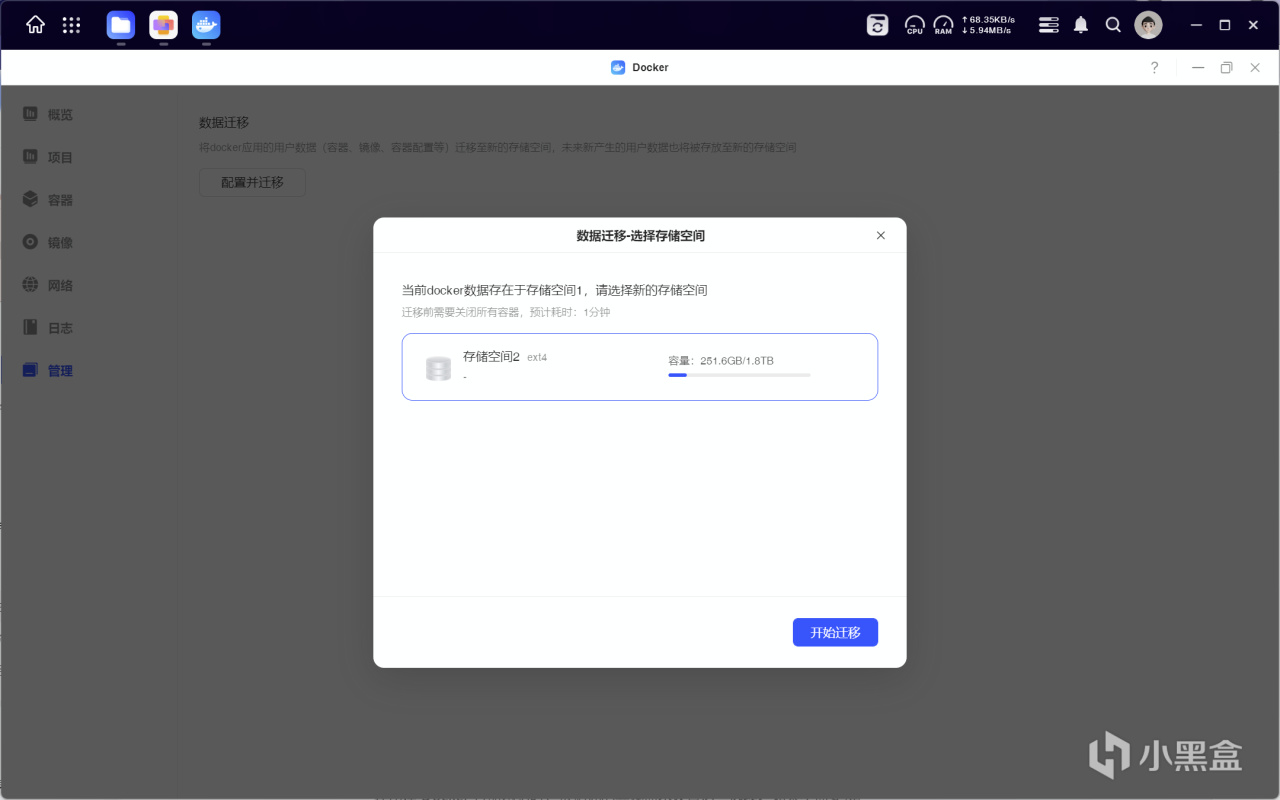
最后
绿联NAS硬件配置和品控方面没得挑,但是UGOS Pro仍然需要继续打磨,在8月份我看到了有2个大版本更新,这次解决了我之前向他们提的很多问题,绿联那边的确在做事,这个态度值得称赞。越来越多厂家开始入局NAS对用户来说也是好事,希望绿联团队能够再提提速吧!
附上8月底的更新详情:

更多游戏资讯请关注:电玩帮游戏资讯专区
电玩帮图文攻略 www.vgover.com














![[冬促好价第二弹]——继续30款好价游戏推荐!](https://imgheybox1.max-c.com/web/bbs/2025/12/19/5fdefdd31dcd30c3e2f6fa016ab446d6.png?imageMogr2/auto-orient/ignore-error/1/format/jpg/thumbnail/398x679%3E)



